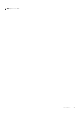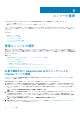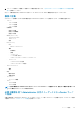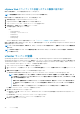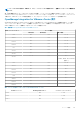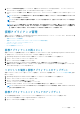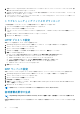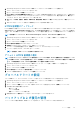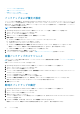Users Guide
3. 左ペインで VCENTER の登録 をクリックします。登録された vCenters がテーブルに表示されます。アップロードライセンス
ダイアログボックスを表示するには、ライセンスのアップロード をクリックします。
4. ライセンスファイルに移動するには、参照 ボタンをクリックし、ライセンスファイルに移動したら アップロード をクリックし
ます。
メモ: ライセンスファイルが変更されたり、何らかの形で編集された場合、アプライアンスはそれが破損されているとみな
し、ファイルは機能しなくなります。
メモ: ホストをさらに追加する必要がある場合は、ライセンスを追加できます。上記プロセスに従ってライセンスを追加し
てください。
メモ: インベントリ実施に成功した 13 世代、第 12 世代、および第 11 世代サーバーの数と、購入したライセンスの数が等し
い場合、数が少ない 11 世代、12 世代、および 13 世代サーバーを削除することにより、既存の接続プロファイルを編集しま
す。削除した 11 世代、12 世代、および 13 世代サーバー用に新しい接続プロファイルを作成します。
仮想アプライアンス管理
仮想アプライアンスの管理には、 OpenManage Integration for VMware vCenter ネットワーク、バージョン、NTP、および HTTPS 情
報が含まれており、次の操作を行うことができます。
• 仮想アプライアンスの再起動
• 仮想アプライアンスのアップデートとアップデートリポジトリの場所の設定
• トラブルシューティングバンドルのダウンロード
• NTP サーバーのセットアップ
• HTTPS 証明書のアップロード
仮想アプライアンスの再スタート
仮想アプライアンスを再起動させるとユーザーは管理コンソールからログアウトされ、OpenManage Integration for VMware vCenter
は、仮想アプライアンスとそのサービスがアクティブになるまで使用できなくなります。
1. OpenManage Integration for VMware vCenter の管理コンソール下のリンクから管理コンソールを開きます。
2. ログイン ダイアログボックスにパスワードを入力します。
3. 左ペインで アプライアンス管理 をクリックします。
4. OpenManage Integration for VMware vCenter を再起動するには、仮想アプライアンスの再起動 をクリックします。
5. 仮想アプライアンスの再スタート ダイアログボックスで、仮想アプライアンスを再スタートするには 適用 をクリックするか、
または キャンセル をクリックして取り消します。
リポジトリの場所と仮想アプライアンスのアップデート
仮想アプライアンスのアップデート前にバックアップを実行し、すべてのデータを保護します。「バックアップと復元の管理」を参
照してください。
1. OpenManage Integration for VMware vCenter の管理コンソール下のリンクから管理コンソールを開きます。
2. ログイン ダイアログボックスにパスワードを入力します。
3. 左ペインで アプライアンス管理 をクリックします。
4. アプライアンスのアップデートの横の 編集 をクリックします。
5. アプライアンスアップデート ウィンドウに リポジトリの場所の URL を入力し、適用 をクリックします。
メモ: アップデートロケーションが、Dell FTP サイトなどの外部ネットワークにある場合、HTTP プロキシエリアにプロキ
シを入力する必要があります。
仮想アプライアンスソフトウェアのアップデート
データの喪失を予防するため、ソフトウェアアップデートの開始前にアプライアンスのバックアップを実行します。
1. ウェブブラウザを起動して https://<ApplianceIPAddress> と入力します。
2. 左ペインで アプライアンス管理 をクリックします。
コンソール管理 37